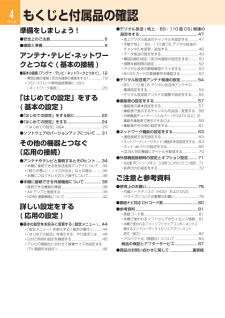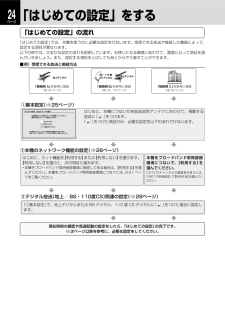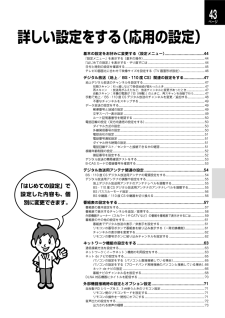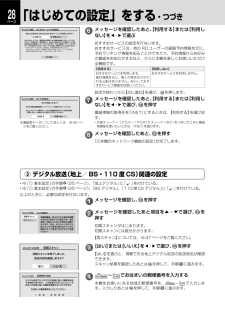Q&A
取扱説明書・マニュアル (文書検索対応分のみ)
"番組表"2 件の検索結果
"番組表"10 - 20 件目を表示
全般
質問者が納得・BSが受信できていない
・未加入の有料チャンネルを選んでしまってる
・予約が重複して他の予約が優先されている
・故障
一度リセットしてみるのも手ですね、録画したものは消えちゃいますけど
-------------------
(補足)
故障みたいですね
修理に出す前に、
・コンセプトを抜いてしばらく放置(1時間くらい)
・B-CASカードを他のに変えてみる(テレビのやつとかと交換)
・BSを見ながら直録画
・チャンネル設定も含めた初期設定を最初からやり直し
あたりはやってみてもいいかもしれませんね
5415日前view107
全般
質問者が納得スカパー!にも、スカパー!SD、スカパー!HD(スカパー!SDのチャンネル数に加えてHDチャンネルが受信できます)、スカパー!e2、スカパー!光といくつか種類がありますので、どのサービスかをきちんと明記していただけたらわかりやすい回答ができるのですが。
スカパーe2は、内蔵チューナーで受信するため、アンテナ入力がされていれば、番組表で表示できます。
スカパーSD、スカパーHDの場合は、外部入力からの予約になるため、通常の設定では番組表は表示できません。iNETからダウンロードする必要があります。インター...
5721日前view116
準備をしましょう!3ページ準備をしまし う導入編「はじめての設定」をする前にはじめての設定をする前に、リモコンを使えるようにしたり、本機の電源コードを接続するなどをします。設定1「はじめての設定」をするご購入後、はじめて電源を入れると、はじめての設定画面が表示されます。画面の指示にしたがって進むと、簡単に設定ができます。・ 基本的な操作を覚えたい!・ RD を使いこなしたい!・ その他の機器と接続したい・ 各アンテナ、RD やテレビに付いている入力/出力端子について知りたい・ 「はじめての設定」をやり直したい・ 設定を個別に行ないたい設定2外部機器やネットワークなどに接続する目的とお好みに応じて接続をします。※本機のネットワーク機能には「携帯電話からの録画予約」や「パソコンから本機を操作する」などがあります。接続4本機の使い方を知りたい「操作編」をご覧ください「その他の機器とつなぐ(応用の接続)」をご覧ください「詳しい設定をする( 応用の設定 )」をご覧ください• 意匠、仕様などは改良のため予告なく変更することがあります。• 本取扱説明書に描かれているイラスト、画面表示などは見やすくするために誇張、省略があり...
導入編02準備をしましょう12アンテナ・テレビ・ネットワークとつなぐ(基本の接続)22「はじめての設定」をする(基本の設定)33その他の機器とつなぐ(応用の接続)43詳しい設定をする(応用の設定)75ご注意と参考資料本機の操作で「わからない」「困った!」そんなときは⋯➡ 操作編の「困ったときの解決法」(173ペー ジ)や「総合さくいん・用語解説」(187 ページ) をご覧ください。電源を「入」にしたとき ●電源を入れたあと、画面が表示されるまでに少し時間がかかりますが、そのままお待ちください。東芝ハイビジョンレコーダー取扱説明書形名 RD-G503WJ / RD-G503KJ必ず最初に本書の「安全上のご注意」をお読みください。(➡6、7 ページ)本書では「安全上のご注意」「接続」「設定」などについて説明しています。このたびは東芝ハイビジョンレコーダーをお買い上げいただきまして、まことにありがとうございます。お求めのハイビジョンレコーダーを正しく使っていただくために、お使いになる前にこの「取扱説明書」をよくお読みください。お読みになったあとはいつも手元においてご使用ください。地上・BS・110 度 CS デジ...
4ページもくじと付属品の確認準備をしましょう !安全上のご注意● .......................................................6確認と準備● ............................................................. .8アンテナ・テレビ・ネットワークとつなぐ ( 基本の接続 )基本の接続(アンテナ・テレビ / ネットワークとつなぐ) ● .. 12電話回線の接続 ( 双方向通信の接続をする ) • ................. 19ブロードバンド常時接続環境につなぐ • ( ネットワーク接続 ) ................................................ 20「はじめての設定」をする( 基本の設定 )「はじめての設定」をする前に ● ........................... 22「はじめての設定」をする ● .................................. 24「はじめての設定」Q&A • ..............
24ページ「はじめての設定」の流れ「はじめての設定」では、本機を使うのに必要な設定を行ないます。受信できる放送や接続した機器によって、設定する項目が異なります。以下の例では、大まかな設定の流れを説明しています。お使いになる環境にあわせて、画面に沿って項目を選んでいきましょう。また、設定する項目をとばしてもあとからやり直すことができます。例)受信できる放送と接続方法 ■地上デジタル「接続例 A」を参考に接続( ➡14 ページ)BS・110 度CS デジタル地上デジタル「接続例 B」を参考に接続( ➡14、15 ページ)CATV「接続例 C」を参考に接続( ➡16 ページ)①基本設定( ➡25ページ)今回設定したい放送メディアを選択してください。複数の放送メディアを選択できます。何も選択しなかったときは、基本的な設定のみ行ないます。選択しなかった放送メディアに関する設定は、変更されません。 地上デジタルBSデジタル110度CSデジタルはじめての設定 放送メディアの選択はじめに、本機につないだ各放送波用アンテナに合わせて、視聴する放送に「」をつけます。「」をつけた項目のみ、必要な設定を以下の流れで行ないます。②本...
準備をしましょう!15ページアンテナ・テレビ・ネ トワ クとつなぐ︵基本の接続︶導入編「接続例B-2」 地上デジタル放送とBS・110度CSデジタル放送のアンテナ線のつなぎかた地上デジタル放送や BS・110 度 CS デジタル放送を見たり録画するために、必要なアンテナとつなぎます。本機とつなぐテレビの取扱説明書も合わせてご覧ください。BS・110度CSデジタルアンテナ入力地上デジタル/アナログアンテナ(VHF/UHF)入力テレビBS・110 度 U/V 分波器・分配器(市販品)BS・110 度U/V地上アナログ放送用 VHF /地上デジタル放送対応 UHFアンテナBS・110 度 CSデジタル放送共通アンテナBS・110 度 CS デジタル放送対応同軸ケーブル(市販品)BS・110 度 CS デジタル放送対応同軸ケーブル(市販品)BS・110 度 CSデジタル放送対応同軸ケーブル(市販品)同軸ケーブル今までテレビやビデオデッキのアンテナ入力端子につないでいたもの同軸ケーブル(付属品)信号信号BS・U/V 分波器・分配器は、金属シールドタイプ(亜鉛ダイカスト製など)で 110 度 CS 帯域(2150MHz)...
20ページ基本の接続(アンテナ・テレビ・ネットワークとつなぐ) ・つづきブロードバンド常時接続環境につなぐ(ネットワーク接続)本機をネットワーク(ブロードバンド常時接続環境)に接続することで、iNETによる番組表情報取得や、パソコンや携帯電話のメール機能を使って番組の録画予約を行なうなど、便利な機能※を使うことができます。「ブロードバンド常時接続環境がない」場合でも、制限付きで利用できます。下の表をご覧ください。 ※ ネットワーク機能と設定について本機のネットワークを利用した主な機能には、以下のものがあります。用途やお客様のネットワーク環境によって、接続や設定方法が異なります。以下の表で確認してから接続や設定をしてください。ネットワーク機能が働かないときには、設定をもう一度確認してください。ネットワーク機能ネットワーク環境(ブロードバンド常時接続環境)必要な設定あり なしネット de ダビング( ➡操作編 151 ページ)ネット de ダビング対応機器と LAN で接続し、ネットワーク間ダビングが行なえます。○○※アドレス / プロキシ設定• ( ➡64 ページ~)イーサネット設定 • (➡63 ページ~...
43ページ「はじめての設定」で設定した内容も、個別に変更できます。詳しい設定をする(応用の設定)基本の設定をお好みに変更する(設定メニュー) .................................44「設定メニュー」を表示する(基本の操作) .........................................................................44「はじめての設定」を表示する・やり直すには ...................................................................44日付と時刻の設定を確認する ..............................................................................................45テレビの画面比に合わせて映像サイズを設定する(TV 画面形状設定) .............................46デジタル放送(地上/ BS・110 度 CS)関連の設定をする ..............
22ページ付属の B-CAS カードを本体にセットするB-CASカードはデジタル放送受信契約のための受信者 ID カードです。デジタル放送、放送局からのお知らせの受信などに必要です。常に本体に入れた状態でお使いください。B-CAS前扉を開き、B-CAS カードを挿入口に差し込む「B-CAS」と書かれている側を上にしてください。メモ本機の電源が「切」のとき本機は「切」の状態でも、リモコンからの操作(例:電源投入 ) を受け付けます。また、「切」の状態でも、必要な処理を内部で自動的に行なっている場合もあります。電源を入れる必ずすべての接続が終わったあとに、接続してください。本体背面最後に差し込みますAC100Vコンセント電源プラグ電源コード・コンセントを差し込むと、表示窓に「お待ちください」が表示されます。しばらくお待ちください。・本機は番組表の情報などを通電状態(電源「入」/「切(待機)」)時に取得します。 長期に渡って使用しないときなどを除いて、常時通電状態でお使いください。ご注意電源を入れるビデオ 1テレビで⋯電源を入れて、本機をつないだ入力(例:ビデオ 1)に切り換えてください。入力の表示は、テレビやつ...
詳しい設定をする︵応用の設定︶69ページ3登録または変更する放送メディアを選ぶ4「No.」を選ぶ変更する場合は、変更したいチャンネル名の番号を選択します。登録してあるチャンネル名を削除するときは、削除するチャンネル名の「No.」を選んだあと、【削除】をクリックします。5「ライン」を選ぶ6「DEPG CHコード」と「番組表表示CH」を入力するDEPG CH コード( ➡80 ページ):番組情報の取得に使用されます(デジタル放送の設定はできません)。番組表表示 CH:「番組ナビ」の番組表で表示される番号を設定します。半角英数字 5 けたまで入力できます。入力しない場合は空白となります。7「CHロゴ」を選ぶ必要に応じてロゴを設定します。8「ONTV CHコード」を入力するONTVのメール予約を使用する際のチャンネルコードを設定します。設定しない場合は空白となります。本機の「メール録画予約」機能は、オンティービー株式会社が「ONTV • JAPAN」サイトで提供している無料サービスです。サービス内容および仕様につきましては変更となることがあります。その際の動作について当社は保証できません。9「絞り込み表示」を設定す...
28ページはじめての設定 おすすめサービスの利用設定次に進むあなたのお好みに合わせたおすすめサービスを利用しますか?利用する 利用しないおすすめサービスは、録画予約が便利になる情報を提供するサービスです。さらに、「利用する」に設定頂くと、あなたの好みに合った番組リストや放送前の様々な番組ランキングからの予約や、色々な映像コンテンツのダウンロードが可能となります。※本サービスで個人を特定することはありません・ おすすめサービスの詳しい説明は、取扱説明書をご覧ください。・ おすすめサービスは、お客様に予告なく休止、終了、もしくは内容を 変更する場合があります。あらかじめご了承ください。6メッセージを確認したあと、【利用する】または【利用しない】を▲・▼で選ぶおすすめサービスの設定を行ないます。おすすめサービスは、他の RD ユーザーの録画予約情報を元に、予約ランキング情報を知ることができたり、予約情報からお好みの番組をお知らせするなど、さらに本機を楽しくお使いいただける機能です。【利用する】 【利用しない】おすすめサービスを利用します。集計情報を元に、個人の特定などがされる心配はありません。安心しておすすめサ...
- 1